So erhöhen sie werte in google sheets automatisch (mit beispielen)
Häufig möchten Sie möglicherweise Werte in Google Sheets automatisch erhöhen.
Glücklicherweise ist dies dank der integrierten Drag-and-Fill-Funktion von Google Sheets einfach zu bewerkstelligen. Die folgenden Beispiele zeigen, wie dies in verschiedenen Szenarien geschieht.
Beispiel 1: Werte automatisch um eins erhöhen
Nehmen wir an, wir möchten eine Liste mit Werten von 0 bis 20 erstellen.
Geben Sie zunächst die Werte 0 und 1 in aufeinanderfolgende Zellen ein:
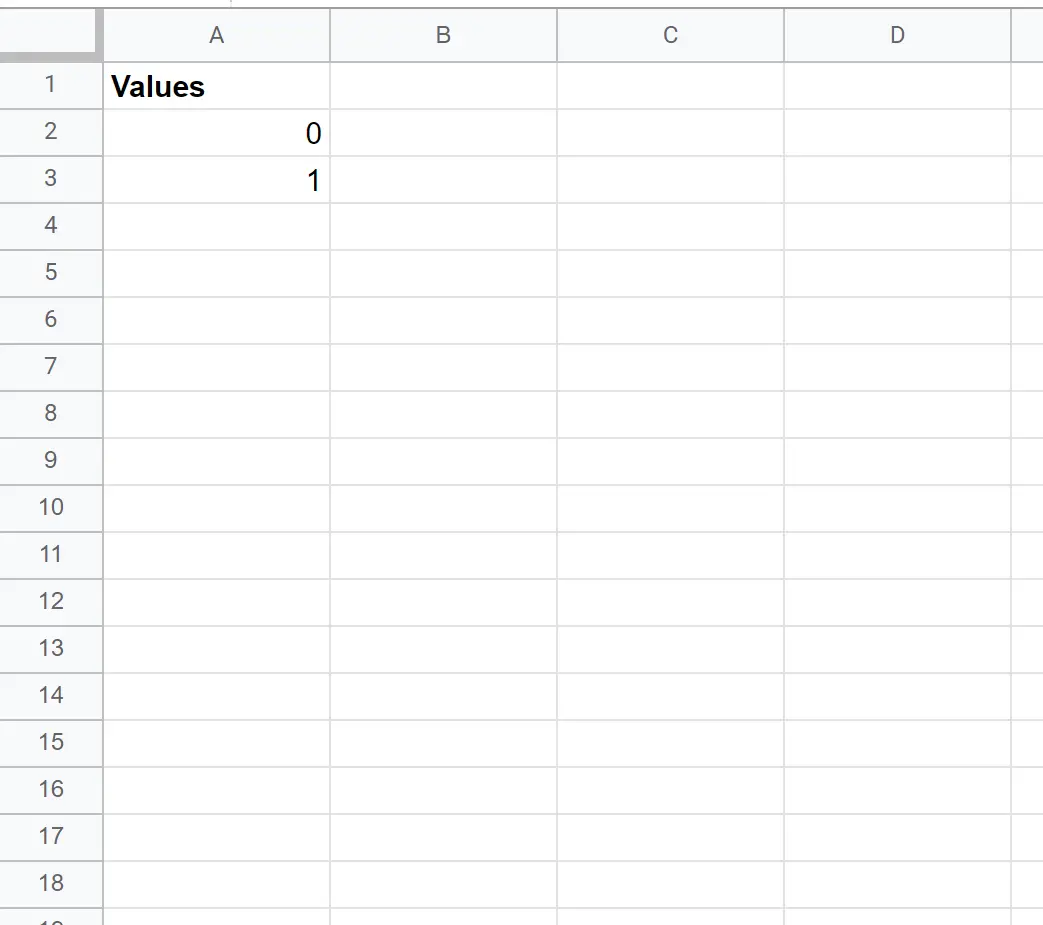
Markieren Sie als Nächstes beide Zellen. Bewegen Sie den Mauszeiger dann über die rechte untere Ecke der Zelle, die den Wert 1 enthält:

Wenn Sie ein kleines „ + “-Symbol sehen, klicken Sie einfach darauf und ziehen Sie es nach unten, um das Muster in die verbleibenden Zellen in der Spalte zu kopieren:
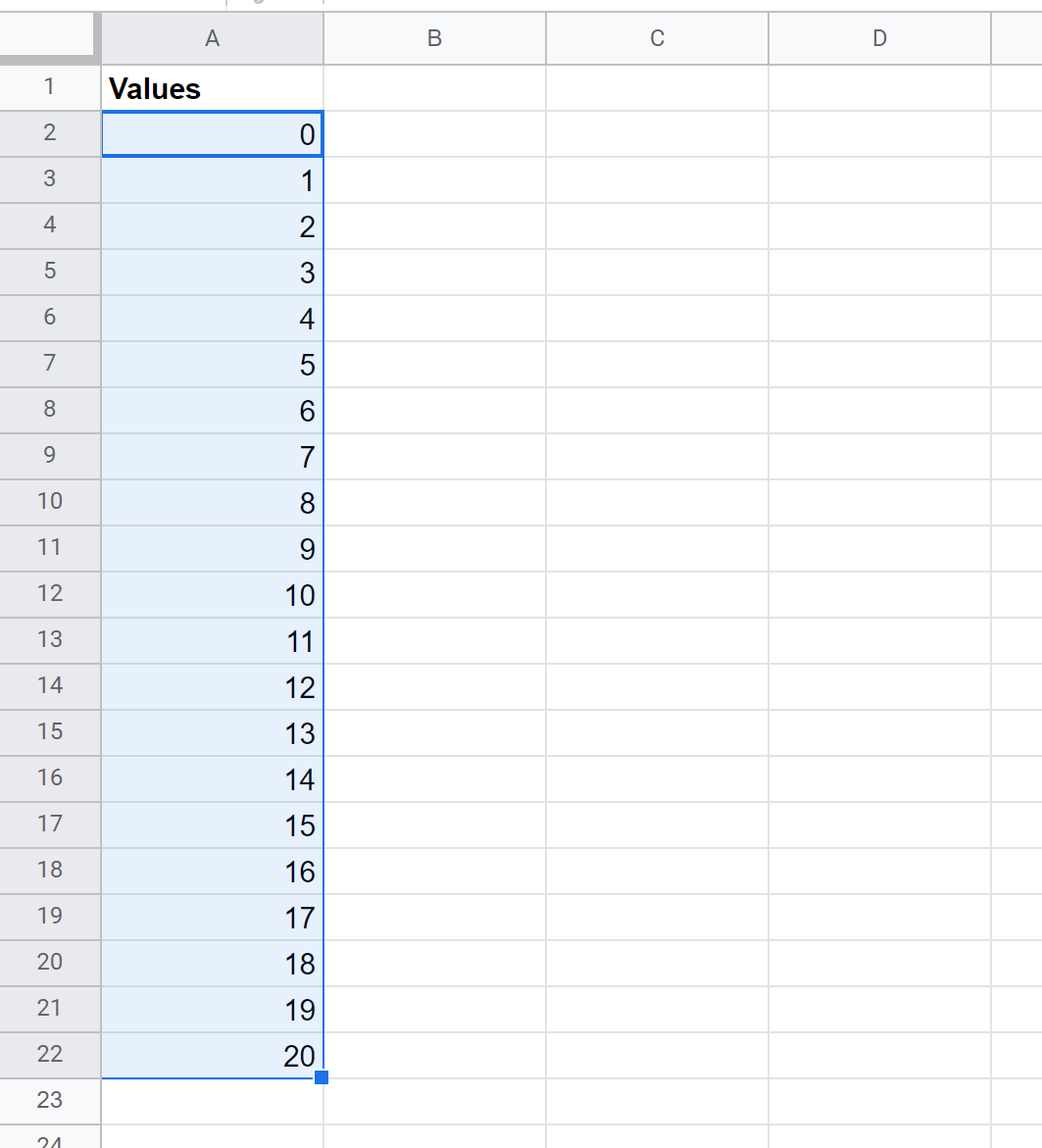
Das Ergebnis ist eine Liste von Werten im Bereich von 0 bis 20, die automatisch um eins erhöht werden.
Beispiel 2: Automatische Erhöhung von Werten um ein Vielfaches
Nehmen wir an, wir möchten eine Liste mit Werten im Bereich von 0 bis 20 erstellen, die automatisch um vier erhöht werden.
Geben Sie zunächst die Werte 0 und 4 in aufeinanderfolgende Zellen ein:
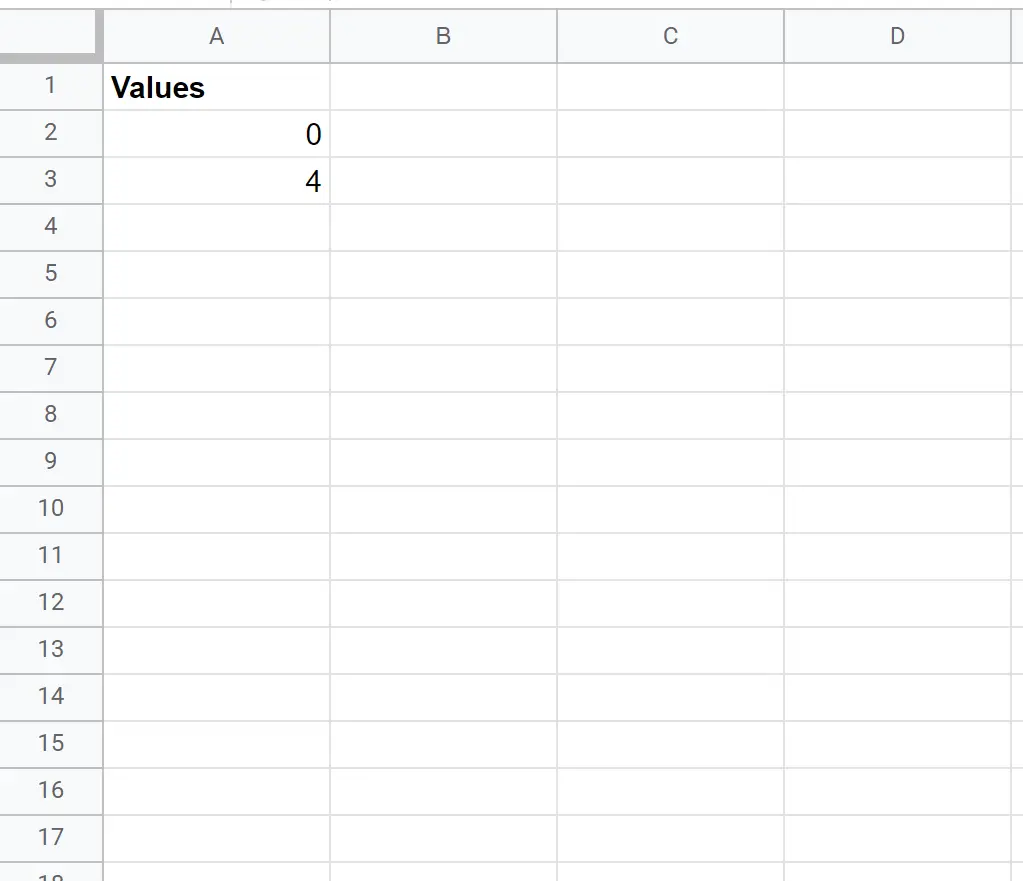
Markieren Sie als Nächstes beide Zellen. Bewegen Sie den Mauszeiger dann über die untere rechte Ecke der Zelle mit dem Wert 4:
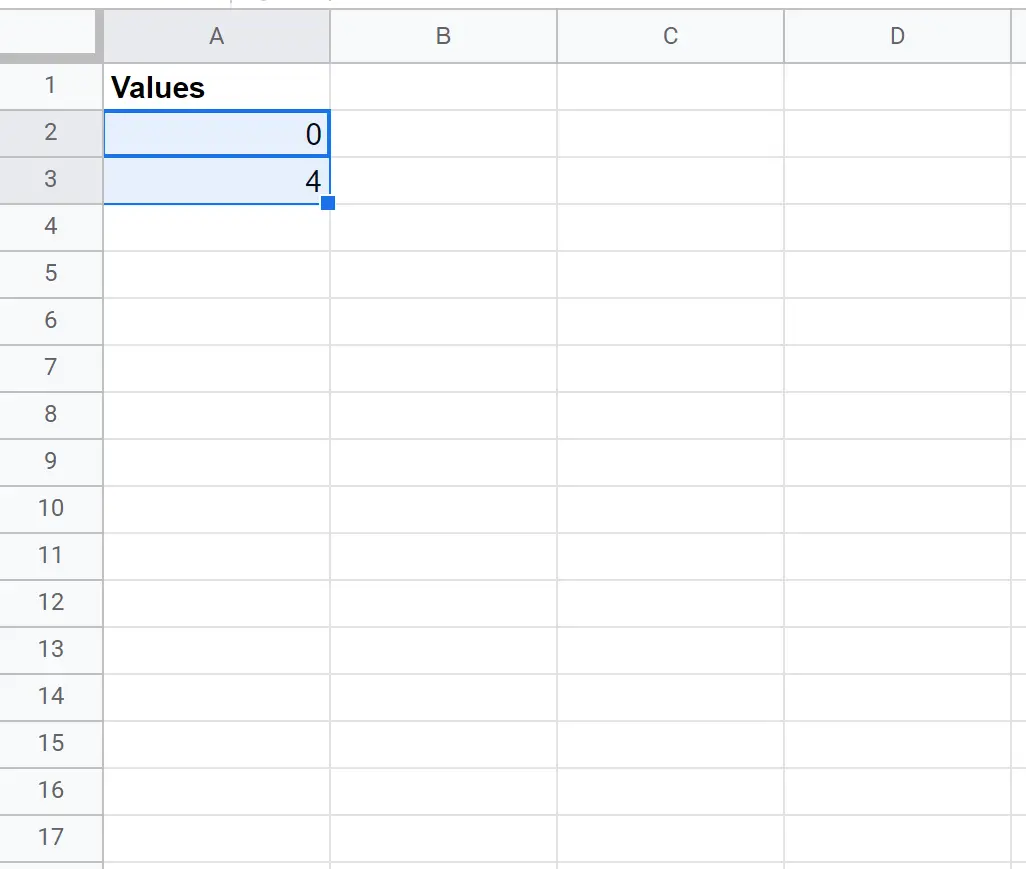
Wenn Sie ein kleines „ + “-Symbol sehen, klicken Sie einfach darauf und ziehen Sie es nach unten, um das Muster in die verbleibenden Zellen in der Spalte zu kopieren:
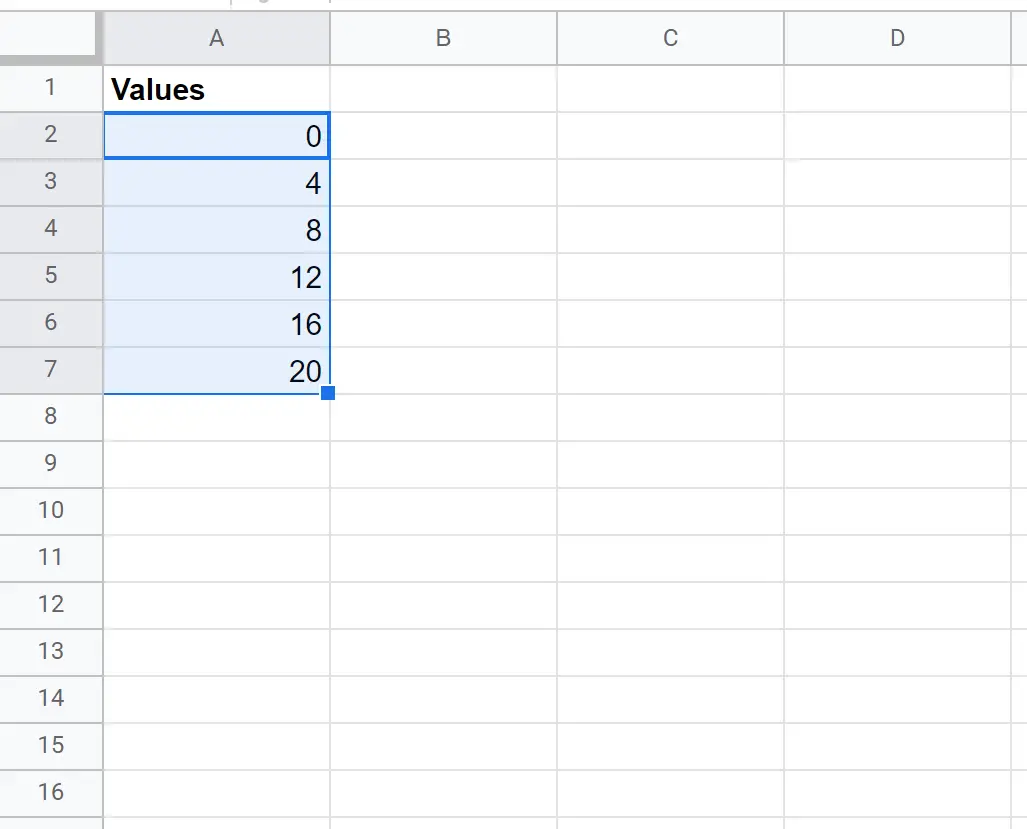
Das Ergebnis ist eine Liste mit Werten im Bereich von 0 bis 20, die automatisch um vier erhöht werden.
Beispiel 3: Automatisches Inkrementieren eines Musters
Nehmen wir an, wir möchten eine Liste mit Wochen namens „Woche 1, Woche 2, Woche 3“ usw. erstellen.
Geben Sie zunächst „Woche 1“ in eine Zelle ein:
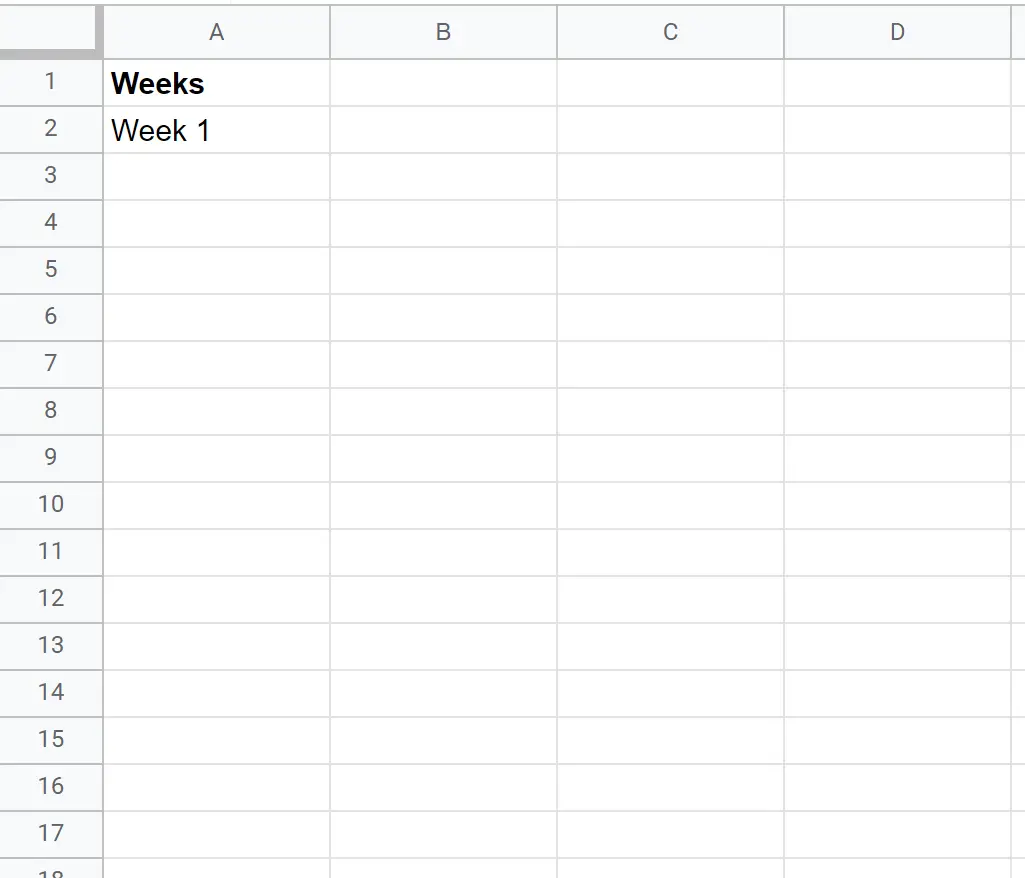
Wählen Sie als Nächstes die Zelle aus und bewegen Sie den Mauszeiger über die rechte untere Ecke. Wenn Sie ein kleines „ + “-Symbol sehen, klicken Sie einfach darauf und ziehen Sie es nach unten, um das Muster in die verbleibenden Zellen in der Spalte zu kopieren:
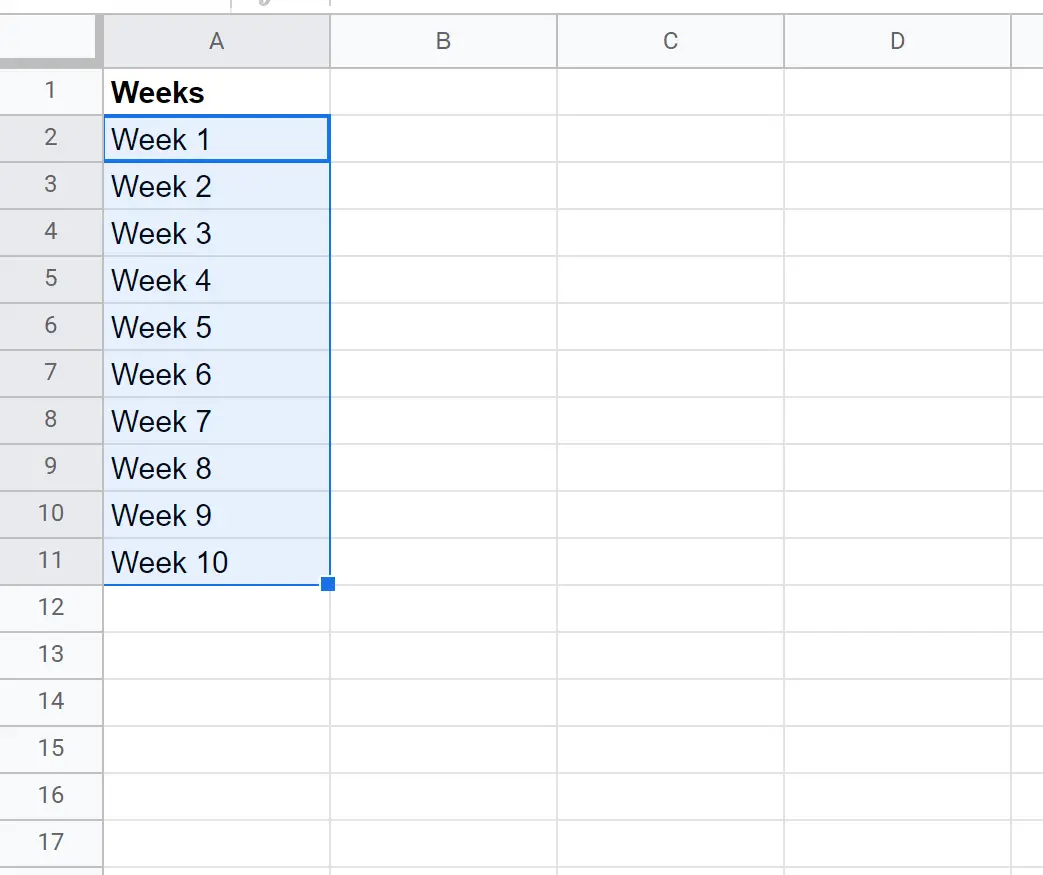
Das Ergebnis ist eine Liste mit Wochennamen von Woche 1 bis Woche 10.
Zusätzliche Ressourcen
In den folgenden Tutorials wird erläutert, wie Sie andere häufige Aufgaben in Google Sheets ausführen:
So runden Sie in Google Sheets auf signifikante Zahlen
So ersetzen Sie leere Zellen in Google Sheets durch Nullen
So überprüfen Sie, ob der Wert in Google Sheets im Bereich liegt